Кроме описанных амперметра и вольтметра, в Electronics Workbench имеется семь приборов, с многочисленными режимами работы, каждый из которых можно использовать в схеме только один раз. Эти приборы расположены на панели компонентов и инструментов (см. рис. 1).
|
|
Мультиметр |
Мультиметр используется для измерения:
• напряжения (постоянного и переменного),
• тока (постоянного и переменного),
• сопротивления,
• уровня напряжения в децибелах.
Для настройки мультиметра нужно двойным щелчком мыши на его уменьшенном изображении открыть его увеличенное изображение (рис. 6). На увеличенном изображении нажатием левой кнопки мыши выбирается:
• измеряемая величина по единицам измерения: А, V, W или dB;
• вид измеряемого сигнала: переменный или постоянный;
• режим установки параметров мультиметра.
Установка вида измеряемой величины
Установка вида измеряемой величины производится нажатием соответствующей кнопки на увеличенном изображении мультиметра. Нажатие кнопки ![]() устанавливает мультиметр для измерения действующего значения переменного тока и напряжения, постоянная составляющая сигнала при измерении не учитывается. Для измерения постоянных напряжения и тока нужно на увеличенном изображении мультиметра нажать кнопку
устанавливает мультиметр для измерения действующего значения переменного тока и напряжения, постоянная составляющая сигнала при измерении не учитывается. Для измерения постоянных напряжения и тока нужно на увеличенном изображении мультиметра нажать кнопку ![]() .
.
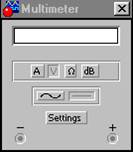
Рис 3.3. Мультиметр
Проведение измерений
Измерение тока
Чтобы использовать мультиметр в качестве амперметра, на расширенном изображении мультиметра нажмите кнопку А.
Для измерения тока подключите мультиметр последовательно в ветвь схемы, в которой нужно провести измерение. Включите схему. На табло мультиметра появится измеренное значение тока в ветви. Если нужно измерить ток в другой ветви схемы, отсоедините мультиметр, подключите его последовательно в нужную ветвь и снова включите схему
Примечание: Если необходимо измерить ток в нескольких ветвях схемы одновременно, то следует воспользоваться амперметрами, так как в отличие от мультиметра, который можно ставить в схему один раз, амперметров в схему можно ставить неограниченное число.
Измерение напряжения
Левой кнопкой мыши нажмите на мультиметре кнопку V, чтобы использовать его как вольтметр. Для измерения напряжения подключите мультиметр параллельно участку схемы, на котором нужно измерить напряжение. Включите схему. На табло мультиметра появится измеренное значение напряжения. Для измерения напряжения на другом участке схемы просто переставьте выводы мультиметра к этому участку схемы.
Примечание: Если Вы хотите измерить напряжение в нескольких точках схе
мы — необходимо воспользоваться вольтметрами, так как в отличие от мультиметра, который можно ставить в схему один раз, вольтметров можно ставить неограниченное число.
Измерение сопротивления
Мультиметр — единственный в Electronics Workbench стандартный прибор, предназначенный для измерения сопротивления. Для использования мультиметра в качестве омметра подсоедините его параллельно участку цепи, сопротивление которого нужно измерить, на увеличенном изображении мультиметра нажмите кнопку W и кнопку ![]() переключения в режим измерения постоянного тока. Включите схему. На табло мультиметра при этом появится измеренное значение сопротивления. Для измерения сопротивления другого участка схемы переставьте выводы мультиметра к этому участку схемы и снова включите схему.
переключения в режим измерения постоянного тока. Включите схему. На табло мультиметра при этом появится измеренное значение сопротивления. Для измерения сопротивления другого участка схемы переставьте выводы мультиметра к этому участку схемы и снова включите схему.
Чтобы избежать ошибочных показаний, схема должна иметь соединение с землёй и не иметь контакта с источниками питания. Источники питания должны быть исключены из схемы, причем идеальный источник тока должен быть заменен разрывом цепи, а идеальный источник напряжения — короткозамкнутым участком.
Измерение уровня напряжения в децибелах
Для измерения уровня напряжения в децибелах на увеличенном изображении мультиметра нажмите кнопку dB. Мультиметр подключается одним из выводов к точке, уровень напряжения в которой нужно измерить, а другим выводом к точке, относительно которой производится измерение. При измерении уровня переменного напряжения измеряется уровень действующего значения. После включения схемы на табло мультиметра появится измеренное значение уровня напряжения. Для измерения уровня напряжения в другой точке схемы переставьте выводы мультиметра и снова включите схему.
Уровень напряжения в децибелах подсчитывается следующим образом:
![]() ,
,
где UВХ – напряжение, приложенное к выводам мультиметра,
Uoп – опорное напряжение, по отношению к которому измеряется уровень напряжения. По умолчанию опорное напряжение установлено равным 1 В.
Установки (SETTINGS)
Используйте клавишу SETTINGS для настройки:
• входного сопротивления вольтметра;
• последовательного сопротивления амперметра;
• измерительного тока омметра;
• опорного напряжения для отсчёта в децибелах.
При нажатии на клавишу SETTINGS открывается окно настройки параметров мультиметра, показанное рис. 7. Параметры мультиметра должны иметь такое значение, чтобы измерительный прибор незначительно влиял на тестируемую схему.
Примечание: Избегайте применения вольтметра с высоким внутренним сопротивлением в схемах с низким выходным импедансом и амперметра с очень низким сопротивлением для измерения в схемах с высоким выходным импедансом. Несоблюдение этих условий приводит к математическим ошибкам при моделировании.
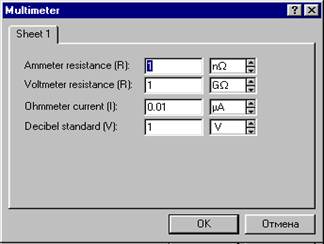
Рис 3.4. Мультиметр 2.
|
|
Осциллограф |
Осциллограф, имитируемый программой Workbench, представляет собой аналог двухлучевого запоминающего осциллографа и имеет две модификации:
простую и расширенную. Расширенная модификация по своим возможностям приближается к лучшим цифровым запоминающим осциллографам. Из-за того, что расширенная модель занимает много места на рабочем поле, рекомендуется начинать исследования простой моделью, а для подробного исследования процессов использовать расширенную модель.
Вы можете подключить осциллограф к уже включённой схеме или во время работы схемы переставить выводы к другим точкам — изображение на экране осциллографа изменится автоматически.
В ходе анализа работы схемы нередко возникает необходимость замедлить процесс моделирования, чтобы на экране осциллографа было удобно визуально воспринимать информацию. Это необходимо, например, при исследовании переходных процессов или когда в ходе эксперимента нужно переключить ключ в определенный момент. Для этого нужно увеличить количество расчетных точек на цикл. Это можно сделать, выбрав пункт Analysis Options в меню Circuit и установив в строке Time domain points per cycle требуемое значение (обычно достаточно 5000 точек). По умолчанию количество точек равно 100.
Облегчить анализ осциллограмм может включение режима Pause after each screen (Пауза после каждого экрана). В этом режиме расчет схемы останавливается после того, как луч осциллографа проходит весь экран. Это часто бывает необходимым при затруднениях с синхронизацией изображения на экране осциллографа. Чтобы продолжить расчет схемы, выберите пункт Resume (Продолжить) меню Circuit или нажмите клавишу F9 на клавиатуре.
Остановить процесс расчета схемы в любой момент времени можно нажатием клавиши F9 или выбором пункта Pause (Пауза) в меню Circuit. Продолжить расчет можно повторным нажатием клавиши F9 или выбором пункта Resume меню Circuit. Нажатие кнопки "Пуск" в правом верхнем углу экрана прекращает расчет схемы.
На схему выводится уменьшенное изображение осциллографа, общее для обеих модификаций. На этом изображении имеется четыре входных зажима:
Верхний правый зажим – общий. Потенциал на этом выводе является общей точкой, относительно которой осциллограф измеряет напряжение. Этот вывод заземляют, чтобы осциллограф измерял напряжение относительно нуля. Поэтому на панели осциллографа этот вывод обозначен «ground».
Нижний правый — вход синхронизации, его назначение будет рассмотре
но ниже.
Левый и правый нижние зажимы представляют собой соответственно вход канала А (channel А) и вход канала В (channel В) (рис. 8).
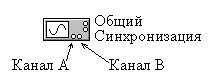
Рис 8.
Двойным щелчком мыши по уменьшенному изображению открывается изображение передней панели простой модели осциллографа с кнопками управления, информационными полями и экраном (рис. 9).
Настройка осциллографа
Для проведения измерений осциллограф нужно настроить, для чего следует задать:
1) Расположение осей, по которым откладывается сигнал;
2) Нужный масштаб развертки по осям;
3) Смещение начала координат по осям;
4) Режим работы по входу: закрытый или открытый;
5) Режим синхронизации: внутренний или внешний.
Настройка осциллографа производится при помощи полей управления, расположенных на панели управления.
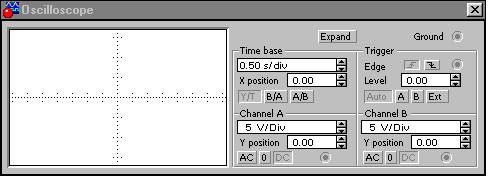
Рис. 3.5. Осциллограф
Панель управления
Панель управления имеет общий для обеих модификаций осциллографа вид и разделена на четыре поля управления:
1) Поле управления горизонтальной разверткой (масштабом времени);
2) Поле управления синхронизацией (запуском);
3) Поле управления каналом А;
4) Поле управления каналом В.
Управление масштабом времени
Поле управления горизонтальной разверткой (масштабом времени) служит для задания масштаба горизонтальной оси осциллографа при наблюдении напряжения на входах каналов А и В в зависимости от времени. Временной масштаб задается в с/дел, мс/дел, мкс/дел, не/дел (s/div, ms/div, ms/div, ns/div соответственно). Величина одного деления может быть установлена от 0.1 нс до 1с. Масштаб может дискретно уменьшаться на один шаг при щелчке мышью на кнопке ![]() справа от поля и увеличиваться при щелчке на кнопке
справа от поля и увеличиваться при щелчке на кнопке ![]() .
.
Чтобы получить удобное для наблюдения изображение на экране осциллографа, установите масштаб времени таким образом, чтобы цена двух делений на горизонтальной оси примерно была равна величине, обратно пропорциональной частоте исследуемого сигнала, т.е. составляла бы период сигнала.
Например: Если Вы хотите исследовать сигнал с частотой 1 KHz, установите масштаб времени равным 0.05 ms.
С помощью кнопок ![]() , расположенных в поле строки X POS, можно дискретно сдвигать начало осциллограммы по горизонтальной оси.
, расположенных в поле строки X POS, можно дискретно сдвигать начало осциллограммы по горизонтальной оси.
В этом же поле расположены три кнопки: Y/T, А/В, В/А, позволяющие задавать вид зависимости отображаемых сигналов. При нажатии на кнопку Y/T по вертикальной оси откладывается напряжение, по горизонтальной оси — время, при нажатии на кнопку А/В по вертикальной оси откладывается амплитуда напряжения на входе канала А, по горизонтальной оси — канала В и при нажатии на кнопку В/А наоборот. При этом масштаб осей определяется установками соответствующих каналов. В режимах А/В и В/А можно наблюдать частотные и фазовые сдвиги (фигуры Лиссажу), петли гистерезиса, вольтамперные характеристики и т.д.
Управление каналами А и В
Две нижних части панели осциллографа являются полями управления отображением сигналов, поданных на входы каналов А и В соответственно.
Верхнее окно в поле позволяет управлять масштабом оси отображаемого напряжения по вертикальной или горизонтальной оси. Цена деления может дискретно устанавливаться от 10mV/div до 5 кV/div. Масштаб для каждой оси устанавливается отдельно. Чтобы получить удобное для работы изображение на экране осциллографа перед началом эксперимента, установите масштаб, соответствующий ожидаемому напряжению.
Например: При подаче на вход переменного сигнала амплитудой 3 вольта установите масштаб вертикальной оси Y 1V/div.
Ниже расположено поле, которое позволяет дискретно сдвигать ось X вверх или вниз. Для того, чтобы развести изображения от каналов А и В, воспользуйтесь сдвигом по оси Y (Y POS ) для одного или двух каналов.
Три нижние кнопки реализуют различные режимы работы входа осциллографа по входу. Режим работы осциллографа с закрытым входом устанавливается нажатием на кнопку АС. В этом режиме на вход не пропускается постоянная составляющая сигнала. При нажатии на кнопку DC осциллограф переходит в режим с открытым входом. В этом режиме на вход осциллографа пропускается как постоянная, так и переменная составляющая сигнала. При нажатии на кнопку О вход осциллографа соединяется с общим выводом осциллографа, что позволяет определить положение нулевой отметки по оси Y.
Управление синхронизацией
Верхнее правое поле управления TRIGGER определяет момент начала отображения осциллограммы на экране осциллографа. Кнопки в строке EDGE задают момент запуска осциллограммы по фронту или по срезу импульса на входе синхронизации. Поле LEVEL позволяет задавать уровень, при превышении которого происходит запуск осциллограммы. Значение уровня можно сдвинуть на 3 деления вниз или вверх.
Осциллограф имеет четыре режима синхронизации:
Автоматический режим (AUTO) — запуск осциллограммы производится автоматически при подключении осциллографа к схеме или при её
1) включении. Когда "луч" доходит до конца экрана, осциллограмма снова прописывается с начала экрана (новый экран).
2) Режимы запуска по входу "А" или "В", в которых запускающим сигналом является сигнал, поступающий на соответствующий вход.
3) Режим "Внешний запуск" (EXT — external). В этом случае сигналом запуска является сигнал, подаваемый на вход синхронизации.
Совет: Если Вы не видите сигнала на осциллографе или сигнал слабый — нажмите кнопку AUTO.
Расширенная модификация осциллографа
Нажатие клавиши EXPAND на панели простой модели открывает окно расширенной модели осциллографа. Панель расширенной модели осциллографа в отличие от простой модели расположена под экраном и дополнена тремя информационными табло, на которые выводятся результаты измерений. Кроме того, непосредственно под экраном находится линейка прокрутки, позволяющая наблюдать любой временной отрезок процесса от момента включения до момента выключения схемы. В сущности, расширенная модель осциллографа – это совершенно другой прибор, позволяющий намного удобнее и более точно проводить численный анализ процессов (рис. 10).
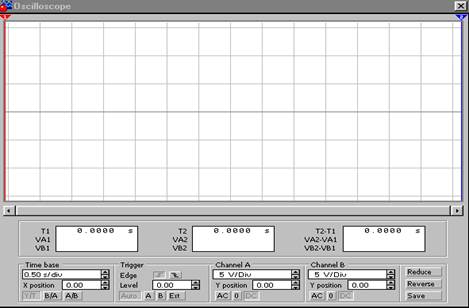
Рис. 3.6. Осциллограф расширенная модель
На экране осциллографа расположены два курсора, обозначаемые 1 и 2, при помощи которых можно измерить мгновенные значения напряжений в любой точке осциллограммы. Для этого просто перетащите мышью курсоры за треугольники в их верхней части в требуемое положение. Координаты точек пересечения первого курсора с осциллограммами отображаются на левом табло, координаты второго курсора — на среднем табло. На правом табло отображаются значения разностей между соответствующими координатами первого и второго курсоров. Результаты измерений, полученные при помощи расширенной модели осциллографа, можно записать в файл. Для этого нажмите кнопку Save (Сохранить) и в диалоговом окне введите имя файла. Файлу присваивается расширение *.scp. Он представляет собой текстовый файл в ASCII кодах, в котором записаны данные о значениях напряжений в точках подключения осциллографа через интервал времени, равный масштабу горизонтальной развертки.
Чтобы вернуться к прежнему изображению осциллографа — нажмите клавишу Reduce, расположенную в правом нижнем углу.
|
|
Боде-плоттер |
Боде-плоттер используется для получения: амплитудно-частотных (АЧХ) и фазочастотных (ФЧХ) характеристик схемы.
Боде-плоттер измеряет отношение амплитуд сигналов в двух точках схемы и фазовый сдвиг между ними. Отношение амплитуд сигналов может измеряться в децибелах. Для измерения Боде-плоттер генерирует собственный спектр частот, диапазон которого может задаваться при настройке прибора. Частота любого переменного источника в исследуемой схеме игнорируется, однако схема должна включать какой либо источник переменного тока.
На схему выводится уменьшенное изображение плоттера.
Боде-плоттер имеет четыре зажима: два входных (IN) и два выходных (OUT).
Для измерения отношения амплитуд или фазового сдвига нужно подключить положительные выводы входов IN и OUT (левые выводы соответствующих входов) к исследуемым точкам, а два других вывода заземлить.
При двойном щелчке мышью по уменьшенному изображению Боде-плоттера открывается его увеличенное изображение (рис. 11).
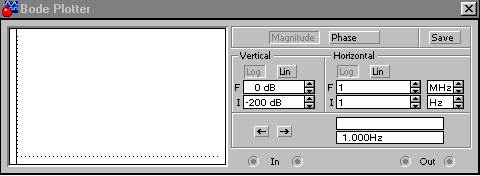
Рис. 3.7. Боде плоттер
Верхняя панель плоттера Режим задает вид получаемой характеристики: АЧХ или ФЧХ. Для получения АЧХ нажмите кнопку MAGNITUDE, для получения ФЧХ – кнопку PHASE.
Левая панель управления (VERTIKAL) задает:
• начальное (I –initial) и конечное (F-final) значения параметров, откладываемых по вертикальной оси;
• вид шкалы вертикальной оси – логарифмическая (LOG) или линейная (LIN).
Правая панель управления (HORIZONTAL) настраивается аналогично.
При получении АЧХ по вертикальной оси откладываются градусы, — от –7200 до 7200.
В начале горизонтальной шкалы расположен курсор. Его можно перемещать нажатием на кнопки со стрелками, расположенными справа от экрана, либо «тащить» с помощью мыши. Координаты точки пересечения курсора с графиком характеристики выводятся на информационных полях внизу справа.
С помощью Боде-плоттера нетрудно построить топографическую диаграмму на комплексной плоскости для любой схемы.
|
|
Функциональный генератор |
Генератор является идеальным источником напряжения, вырабатывающим сигналы синусоидальной, прямоугольной или треугольной формы.
На экран выводится уменьшенное изображение генератора.
Средний вывод генератора при подключении к схеме обеспечивает общую точку для отсчета амплитуды переменного напряжения. Для отсчета напряжения относительно нуля общий вывод заземляют. Крайние правый и
левый выводы служат для подачи переменного напряжения на схему. Напряжение на правом выводе изменяется в положительном направлении относительно общего вывода, напряжения на левом выводе – в отрицательном.
Двойным щелчком мыши на уменьшенном изображении открывается увеличенное изображение генератора (рис. 12).
Можно задать следующие параметры:
• частоту выходного напряжения;
• скважность;
• амплитуду выходного напряжения;
• постоянную составляющую выходного напряжения.
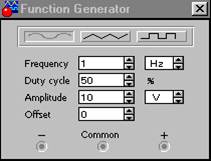
Рис. 3.8. Генератор
Настройка генератора
Установка формы сигнала
Выберите требуемую форму выходного сигнала и нажмите на кнопку с соответствующим изображением. Форму треугольного и прямоугольного сигналов можно изменить, уменьшая или увеличивая значение в поле DUTY CYCLE (скважность). Этот параметр определяется для сигналов треугольной и прямоугольной формы
Для треугольной формы напряжения он задает длительность (в процентах от периода сигнала) между интервалом нарастания напряжения и интервалом спада. Установив, например, значение 20, мы получим длительность интервала нарастания 20% от периода, а длительность интервала спада – 80% . Для прямоугольной формы напряжения этот параметр задает соотношение между длительностями положительной и отрицательной части периода.
Установка частоты сигнала
Частота генератора может регулироваться от 1 Hz до 999 MHz. Значение частоты устанавливается в строке FREQUENCY с помощью клавиатуры и кнопок со стрелками. В левом поле устанавливается численное значение, в правом — единица измерения (Hz, kHz, MHz — Гц, кГц, МГц соответственно).
Установка амплитуды выходного напряжения
Амплитуда выходного напряжения может регулироваться от 0 mВ до 999 кВ. Значение амплитуды устанавливается в строке AMPLITUDE с помощью клавиатуры и кнопок cо стрелками. В левом поле устанавливается численное значение, в правом — единица измерения (mV, mV, V, kV — мкВ, мВ, В, кВ соответственно).
Установка постоянной составляющей выходного напряжения
Постоянная составляющая переменного сигнала устанавливается в строке OFFSET при помощи клавиатуры или кнопок со стрелками. Она может иметь как положительное, так и отрицательное значение. Это позволяет получить, например, последовательность однополярных импульсов.
|
|
Логический преобразователь |
Логический преобразователь — прибор, который не имеет аналогов в реальном мире. Он предназначен для выполнения различных функциональных преобразований в схеме. С его помощью можно осуществлять следующие операции:
• получение таблицы истинности исследуемой схемы;
• преобразование таблицы истинности в логическое выражение;
• преобразование логического выражения в таблицу истинности;
• создание логических схем по заданному логическому выражению;
• синтез логических схем на элементах И-НЕ по заданному логическому выражению.
На экран выводится уменьшенное изображение логического преобразователя.
Двойным щелчком мыши по уменьшенному изображению открывается расши
ренное изображение прибора, приведенное на рисунке 13.
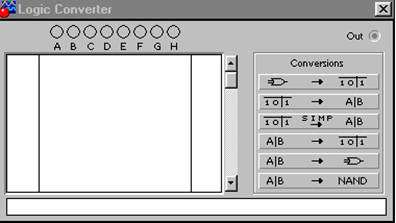
Рис. 3.9. Конвертор
![]() Получение таблицы истинности схемы
Получение таблицы истинности схемы
Для получения таблицы истинности схемы необходимо подключить входы (А, В, С, D Е, F, G, Н) логического преобразователя ко входам исследуемой схемы (не более восьми) выход (OUT) логического преобразователя соединить с выходом схемы. После нажатия кнопки в левой части экрана логического преобразователя появится таблица, истинно описывающая функционирование исследуемой схемы.
![]() Ввод и преобразования таблицы истинности
Ввод и преобразования таблицы истинности
Для того чтобы создать таблицу истинности, необходимо в левой верхней части прибора выбрать число переменных от А до Н (нажать на соответствующую букву левой кнопкой мыши). Вся левая половина экрана заполнится комбинациями нулей и единиц, которые определяют начальные входные условия. Немного правее расположен столбец выходных значений OUT (реакция на вход), заполненный первоначально нулями. Изменяя в правой колонке нули на единицы или X ( безразличное состояние), можно описать состояние выхода для любого начального условия. После щелчка на кнопке в нижней строке изображения прибора появится логическое выражение.
![]() Упрощение выражения Булевой алгебры
Упрощение выражения Булевой алгебры
Если таблица истинности содержит большое число переменных, то логическое выражение функции получается громоздким. Для его преобразования в компактную форму следует нажать кнопку ![]() .
.
Примечание: Данное преобразование требует достаточно большого объема оперативной памяти, поэтому, если компьютер не обладает достаточным объемом ОЗУ, операция займет очень много времени или вообще не будет выполняться.
![]() Ввод и преобразования логического выражения
Ввод и преобразования логического выражения
Для получения таблицы истинности функции, заданной логическим выражением, проделайте следующее:
•В строку преобразователя введите при помощи клавиатуры логическое выражение;
• Нажмите кнопку ![]() .
.
При вводе выражений инверсия обозначается апострофом «¢», логическое сложение – знаком «+».
Логическое умножение не обозначается.
![]() Синтез схемы по логическому выражению
Синтез схемы по логическому выражению
При помощи логического преобразователя можно получить схему, реализующую функцию, заданную логическим выражением. Для этого в нижней строке преобразователя введите логическое выражение и нажмите кнопку: ![]()
После нажатия этой кнопки на рабочем поле Electronics Workbench появится эквивалентная логическому выражению схема. Все элементы в схеме будут выделены красным цветом. Если требуется использовать для построения схемы только элементы И-НЕ, то необходимо воспользоваться кнопкой: ![]()